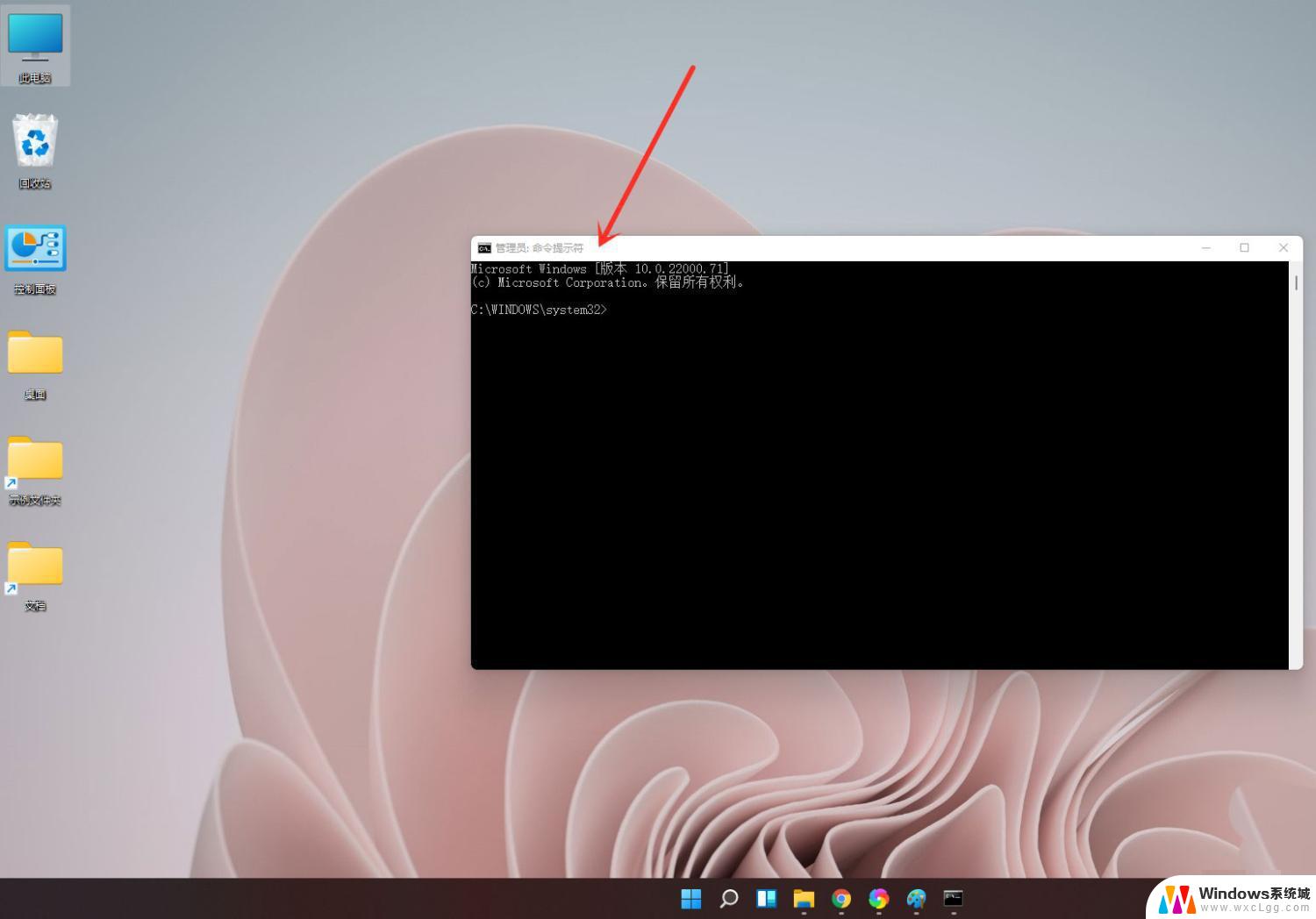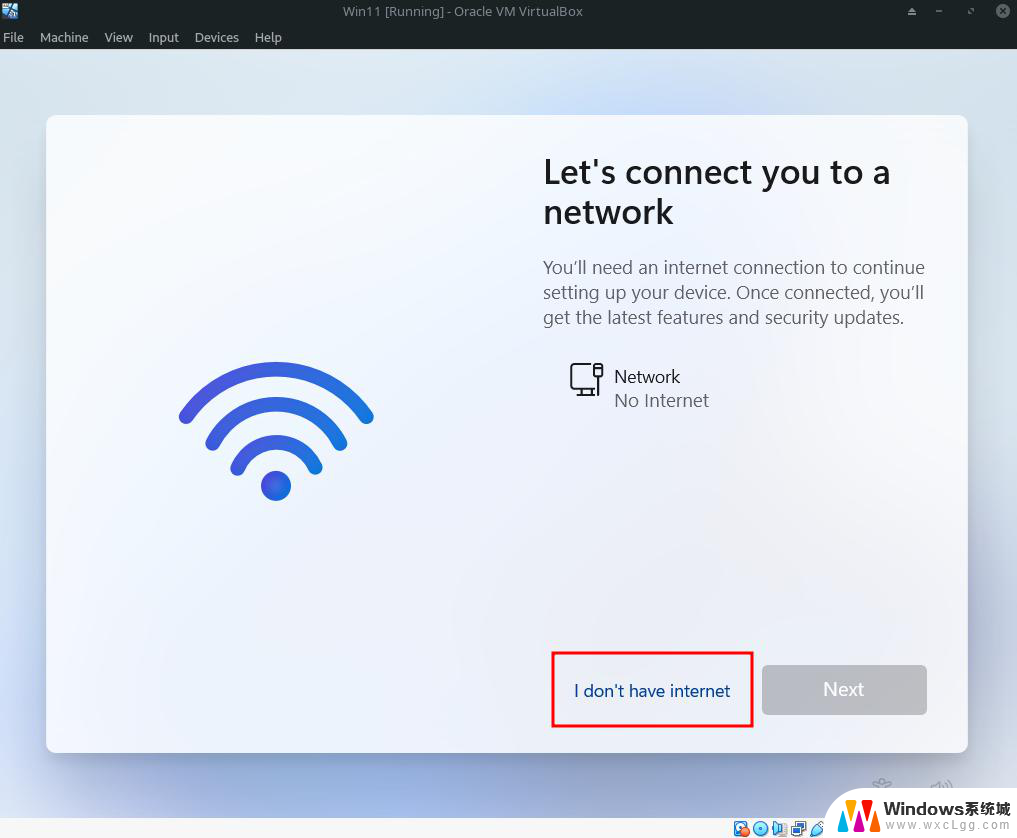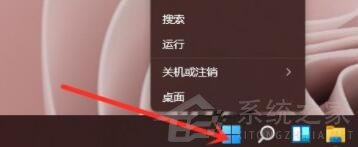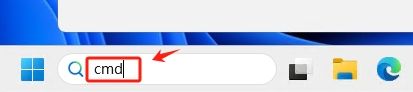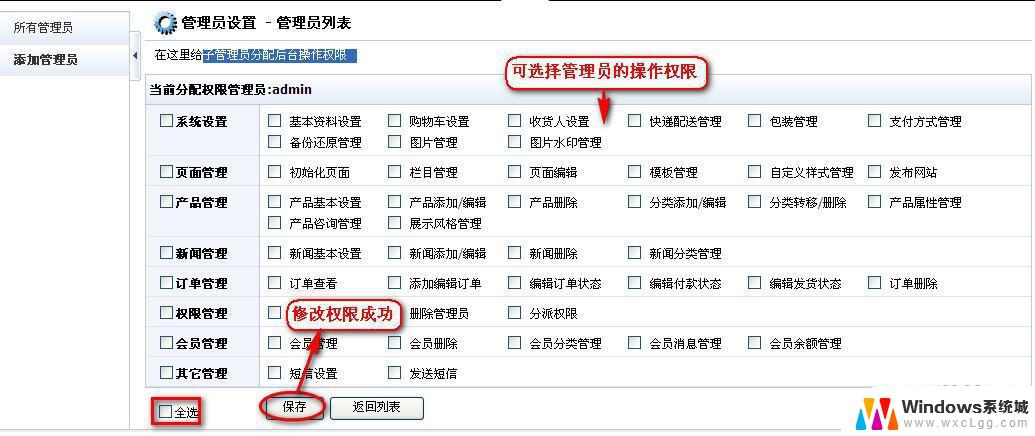win11管理员命令符怎么打开 Win11 如何打开命令提示符
更新时间:2024-11-01 08:52:21作者:xtyang
Win11作为最新一代的Windows操作系统,采用了全新的设计风格和功能,其中命令提示符依然是管理员操作中不可或缺的工具之一,要在Win11中打开命令提示符,可以通过快捷键Win + X打开快捷菜单,然后选择Windows PowerShell(管理员)或者命令提示符(管理员)来以管理员权限打开命令提示符。通过这个简单的步骤,就可以方便地在Win11系统中使用命令提示符进行各种系统管理操作。
1、首先,桌面任务栏下,右键点击开始图标;
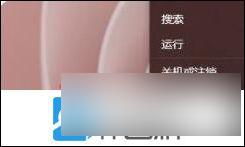
2、在打开的隐藏菜单项中,选择Windows 终端 (管理员);
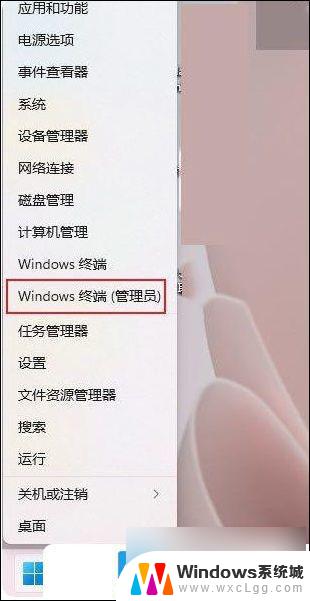
3、这样就可以打开管理员:Windows PowerShell,Win11中。还新增加了多标签功能,可以点击窗口中的向下小箭头;
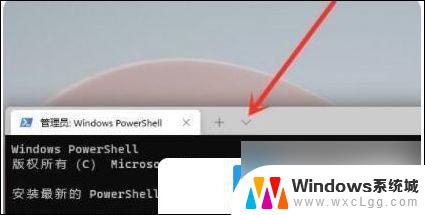
4、然后,在打开的下拉菜单项中,选择命令提示符;
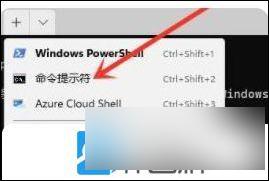
5、这样就可以打开管理员:命令提示符;
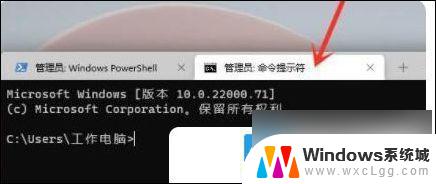
以上就是win11管理员命令符怎么打开的全部内容,还有不懂得用户就可以根据小编的方法来操作吧,希望能够帮助到大家。